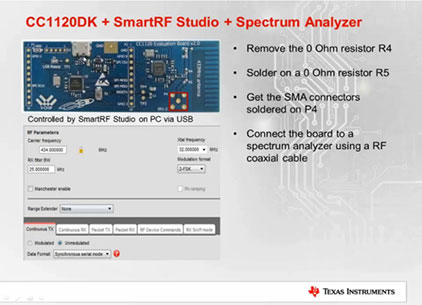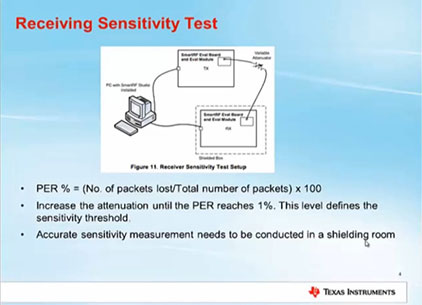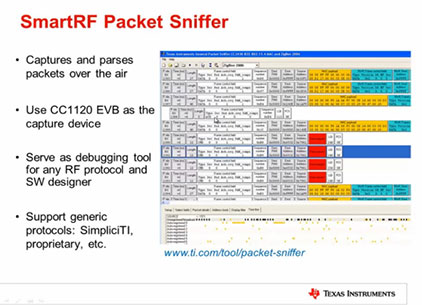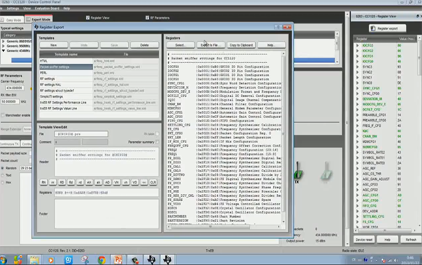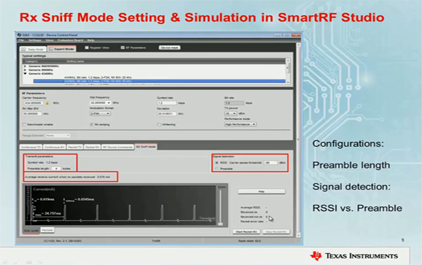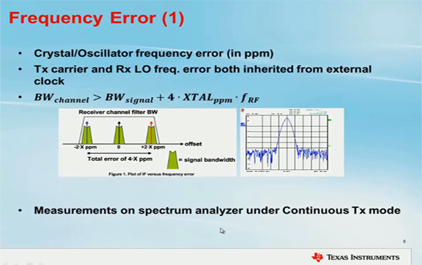CC1120 Sub1G 开发套件动手实践-抓包工具练习
Loading the player...
将在30s后自动为您播放下一课程
大家好 我是德州仪器的系统应用工程师贺鹏 今天在这里给大家继续 TI Sub-1GHz Performance Line Vchip CC1120 Kit Hands-on 这个动手练习的培训 这个章节我们将给大家 分享一下啊如何使用 SmartRF Packet Sniffer 这个空中抓包的工具 它这个工具呢 就可以呢在抓取空中的数据包 并进行正确的解析 那么我们将使用 cc1201 EVB 板 来作为这个抓取抓包的工具 这个 Packet Sniffer 呢 可以用作射频通讯协议 和软件的一个 debug 的工具 它支持一些比较通用一些普通的这种通讯协议 比如说 SimpliciTI 这是一个 Sub-1GHz 下的一个通讯协议 另外呢还有 2.4G 和 Sub-1G 的一个私有协议 Packet Sniffer 可以在 TI 的那个网站上 进行直接搜索和进行免费的下载 好接下来呢我就会给大家演示一下 如何使用这个抓包工具 这个抓包工具呢 它是需要跟那个可以跟 smartRF studio 就配合来进行使用 我先把smartRF studio 这个打开 那么我会连上一个 CC1120 的板子 开发板 Vchip 这个开发板 开发板 Vchip 这个开发板 就是连上之后呢就会自动被识别出来 如果你碰到它弹出一个窗口说要更新 firmware 你直接选 yes 更新 更新完之后呢双击就可以打开了 那打开这个工具 这个控制面板之后呢 这个控制面板之后呢 我们选到一个合适的配置 就是在这个 434 兆赫兹下面 可以任选其中的一个配置 那么我选第二个配置 这个 1.2Kbps 2FSK 50K 赫兹的那个接收带宽 双击它就应用到下面 下面来了 那么我将使用这个配置来进行 进行发送这个数据包的发送 然后呢用 Packet Sniffer 来抓取 为了能使 Packet Sniffer 呢 能够正确的抓取和解析这个数据包 它的配置需要跟跟现在我们的 这个寄存器配置呢要相吻合 相对应起来 那么怎么办呢 就我可以把现在的寄存器配置进行导出 然后导入到那个 Packet Sniffer 的软件当中 如何导出呢 这儿有个有个选项叫 register view 那么我们把它 check 上 这时候右边的这个寄存器的 这个显示窗口就显示出来了 上面有个有个 Tab 叫 register export 就是寄存器导出 我们点击它 这个寄存器的导出 窗口就出来了 出来之后我们只需要选择一下 在这儿选择一下 Packet Sniffer settings 那么确保了下面这个有显示出来 Packet Sniffer settings for chipID 这个选上之后呢就选上那个寄存器了 就以这个 Packet Sniffer 需要的格式进行呈现 那这个地方还有一个说明叫 Packet Sniffer settings for cc1120 那这时候呢 选择 export to file 那我们可以把它导出到一个任何一个地方存起来 我直接把它导出在那个桌面上 然后直接叫做 Packet Sniffer 那么保存类型也需要选择一下 选择这个 Packet Sniffer ratio settings 选择这个 Packet Sniffer ratio settings 那么直接选保存就可以了
大家好 我是德州仪器的系统应用工程师贺鹏 今天在这里给大家继续 TI Sub-1GHz Performance Line Vchip CC1120 Kit Hands-on 这个动手练习的培训 这个章节我们将给大家 分享一下啊如何使用 SmartRF Packet Sniffer 这个空中抓包的工具 它这个工具呢 就可以呢在抓取空中的数据包 并进行正确的解析 那么我们将使用 cc1201 EVB 板 来作为这个抓取抓包的工具 这个 Packet Sniffer 呢 可以用作射频通讯协议 和软件的一个 debug 的工具 它支持一些比较通用一些普通的这种通讯协议 比如说 SimpliciTI 这是一个 Sub-1GHz 下的一个通讯协议 另外呢还有 2.4G 和 Sub-1G 的一个私有协议 Packet Sniffer 可以在 TI 的那个网站上 进行直接搜索和进行免费的下载 好接下来呢我就会给大家演示一下 如何使用这个抓包工具 这个抓包工具呢 它是需要跟那个可以跟 smartRF studio 就配合来进行使用 我先把smartRF studio 这个打开 那么我会连上一个 CC1120 的板子 开发板 Vchip 这个开发板 开发板 Vchip 这个开发板 就是连上之后呢就会自动被识别出来 如果你碰到它弹出一个窗口说要更新 firmware 你直接选 yes 更新 更新完之后呢双击就可以打开了 那打开这个工具 这个控制面板之后呢 这个控制面板之后呢 我们选到一个合适的配置 就是在这个 434 兆赫兹下面 可以任选其中的一个配置 那么我选第二个配置 这个 1.2Kbps 2FSK 50K 赫兹的那个接收带宽 双击它就应用到下面 下面来了 那么我将使用这个配置来进行 进行发送这个数据包的发送 然后呢用 Packet Sniffer 来抓取 为了能使 Packet Sniffer 呢 能够正确的抓取和解析这个数据包 它的配置需要跟跟现在我们的 这个寄存器配置呢要相吻合 相对应起来 那么怎么办呢 就我可以把现在的寄存器配置进行导出 然后导入到那个 Packet Sniffer 的软件当中 如何导出呢 这儿有个有个选项叫 register view 那么我们把它 check 上 这时候右边的这个寄存器的 这个显示窗口就显示出来了 上面有个有个 Tab 叫 register export 就是寄存器导出 我们点击它 这个寄存器的导出 窗口就出来了 出来之后我们只需要选择一下 在这儿选择一下 Packet Sniffer settings 那么确保了下面这个有显示出来 Packet Sniffer settings for chipID 这个选上之后呢就选上那个寄存器了 就以这个 Packet Sniffer 需要的格式进行呈现 那这个地方还有一个说明叫 Packet Sniffer settings for cc1120 那这时候呢 选择 export to file 那我们可以把它导出到一个任何一个地方存起来 我直接把它导出在那个桌面上 然后直接叫做 Packet Sniffer 那么保存类型也需要选择一下 选择这个 Packet Sniffer ratio settings 选择这个 Packet Sniffer ratio settings 那么直接选保存就可以了
大家好
我是德州仪器的系统应用工程师贺鹏
今天在这里给大家继续
TI Sub-1GHz Performance Line
Vchip CC1120 Kit Hands-on
这个动手练习的培训
这个章节我们将给大家
分享一下啊如何使用
SmartRF Packet Sniffer
这个空中抓包的工具
它这个工具呢
就可以呢在抓取空中的数据包
并进行正确的解析
那么我们将使用 cc1201 EVB 板
来作为这个抓取抓包的工具
这个 Packet Sniffer 呢
可以用作射频通讯协议
和软件的一个 debug 的工具
它支持一些比较通用一些普通的这种通讯协议
比如说 SimpliciTI
这是一个 Sub-1GHz 下的一个通讯协议
另外呢还有 2.4G 和 Sub-1G 的一个私有协议
Packet Sniffer 可以在 TI 的那个网站上
进行直接搜索和进行免费的下载
好接下来呢我就会给大家演示一下
如何使用这个抓包工具
这个抓包工具呢
它是需要跟那个可以跟
smartRF studio 就配合来进行使用
我先把smartRF studio 这个打开
那么我会连上一个 CC1120 的板子
开发板 Vchip 这个开发板
开发板 Vchip 这个开发板
就是连上之后呢就会自动被识别出来
如果你碰到它弹出一个窗口说要更新 firmware
你直接选 yes 更新
更新完之后呢双击就可以打开了
那打开这个工具
这个控制面板之后呢
这个控制面板之后呢
我们选到一个合适的配置
就是在这个 434 兆赫兹下面
可以任选其中的一个配置
那么我选第二个配置
这个 1.2Kbps 2FSK 50K 赫兹的那个接收带宽
双击它就应用到下面
下面来了
那么我将使用这个配置来进行
进行发送这个数据包的发送
然后呢用 Packet Sniffer 来抓取
为了能使 Packet Sniffer 呢
能够正确的抓取和解析这个数据包
它的配置需要跟跟现在我们的
这个寄存器配置呢要相吻合
相对应起来
那么怎么办呢
就我可以把现在的寄存器配置进行导出
然后导入到那个 Packet Sniffer 的软件当中
如何导出呢
这儿有个有个选项叫 register view
那么我们把它 check 上
这时候右边的这个寄存器的
这个显示窗口就显示出来了
上面有个有个 Tab
叫 register export
就是寄存器导出
我们点击它
这个寄存器的导出
窗口就出来了
出来之后我们只需要选择一下
在这儿选择一下 Packet Sniffer settings
那么确保了下面这个有显示出来
Packet Sniffer settings
for chipID
这个选上之后呢就选上那个寄存器了
就以这个 Packet Sniffer
需要的格式进行呈现
那这个地方还有一个说明叫
Packet Sniffer settings for cc1120
那这时候呢
选择 export to file
那我们可以把它导出到一个任何一个地方存起来
我直接把它导出在那个桌面上
然后直接叫做 Packet Sniffer
那么保存类型也需要选择一下
选择这个 Packet Sniffer ratio settings
选择这个 Packet Sniffer ratio settings
那么直接选保存就可以了
大家好 我是德州仪器的系统应用工程师贺鹏 今天在这里给大家继续 TI Sub-1GHz Performance Line Vchip CC1120 Kit Hands-on 这个动手练习的培训 这个章节我们将给大家 分享一下啊如何使用 SmartRF Packet Sniffer 这个空中抓包的工具 它这个工具呢 就可以呢在抓取空中的数据包 并进行正确的解析 那么我们将使用 cc1201 EVB 板 来作为这个抓取抓包的工具 这个 Packet Sniffer 呢 可以用作射频通讯协议 和软件的一个 debug 的工具 它支持一些比较通用一些普通的这种通讯协议 比如说 SimpliciTI 这是一个 Sub-1GHz 下的一个通讯协议 另外呢还有 2.4G 和 Sub-1G 的一个私有协议 Packet Sniffer 可以在 TI 的那个网站上 进行直接搜索和进行免费的下载 好接下来呢我就会给大家演示一下 如何使用这个抓包工具 这个抓包工具呢 它是需要跟那个可以跟 smartRF studio 就配合来进行使用 我先把smartRF studio 这个打开 那么我会连上一个 CC1120 的板子 开发板 Vchip 这个开发板 开发板 Vchip 这个开发板 就是连上之后呢就会自动被识别出来 如果你碰到它弹出一个窗口说要更新 firmware 你直接选 yes 更新 更新完之后呢双击就可以打开了 那打开这个工具 这个控制面板之后呢 这个控制面板之后呢 我们选到一个合适的配置 就是在这个 434 兆赫兹下面 可以任选其中的一个配置 那么我选第二个配置 这个 1.2Kbps 2FSK 50K 赫兹的那个接收带宽 双击它就应用到下面 下面来了 那么我将使用这个配置来进行 进行发送这个数据包的发送 然后呢用 Packet Sniffer 来抓取 为了能使 Packet Sniffer 呢 能够正确的抓取和解析这个数据包 它的配置需要跟跟现在我们的 这个寄存器配置呢要相吻合 相对应起来 那么怎么办呢 就我可以把现在的寄存器配置进行导出 然后导入到那个 Packet Sniffer 的软件当中 如何导出呢 这儿有个有个选项叫 register view 那么我们把它 check 上 这时候右边的这个寄存器的 这个显示窗口就显示出来了 上面有个有个 Tab 叫 register export 就是寄存器导出 我们点击它 这个寄存器的导出 窗口就出来了 出来之后我们只需要选择一下 在这儿选择一下 Packet Sniffer settings 那么确保了下面这个有显示出来 Packet Sniffer settings for chipID 这个选上之后呢就选上那个寄存器了 就以这个 Packet Sniffer 需要的格式进行呈现 那这个地方还有一个说明叫 Packet Sniffer settings for cc1120 那这时候呢 选择 export to file 那我们可以把它导出到一个任何一个地方存起来 我直接把它导出在那个桌面上 然后直接叫做 Packet Sniffer 那么保存类型也需要选择一下 选择这个 Packet Sniffer ratio settings 选择这个 Packet Sniffer ratio settings 那么直接选保存就可以了
大家好
我是德州仪器的系统应用工程师贺鹏
今天在这里给大家继续
TI Sub-1GHz Performance Line
Vchip CC1120 Kit Hands-on
这个动手练习的培训
这个章节我们将给大家
分享一下啊如何使用
SmartRF Packet Sniffer
这个空中抓包的工具
它这个工具呢
就可以呢在抓取空中的数据包
并进行正确的解析
那么我们将使用 cc1201 EVB 板
来作为这个抓取抓包的工具
这个 Packet Sniffer 呢
可以用作射频通讯协议
和软件的一个 debug 的工具
它支持一些比较通用一些普通的这种通讯协议
比如说 SimpliciTI
这是一个 Sub-1GHz 下的一个通讯协议
另外呢还有 2.4G 和 Sub-1G 的一个私有协议
Packet Sniffer 可以在 TI 的那个网站上
进行直接搜索和进行免费的下载
好接下来呢我就会给大家演示一下
如何使用这个抓包工具
这个抓包工具呢
它是需要跟那个可以跟
smartRF studio 就配合来进行使用
我先把smartRF studio 这个打开
那么我会连上一个 CC1120 的板子
开发板 Vchip 这个开发板
开发板 Vchip 这个开发板
就是连上之后呢就会自动被识别出来
如果你碰到它弹出一个窗口说要更新 firmware
你直接选 yes 更新
更新完之后呢双击就可以打开了
那打开这个工具
这个控制面板之后呢
这个控制面板之后呢
我们选到一个合适的配置
就是在这个 434 兆赫兹下面
可以任选其中的一个配置
那么我选第二个配置
这个 1.2Kbps 2FSK 50K 赫兹的那个接收带宽
双击它就应用到下面
下面来了
那么我将使用这个配置来进行
进行发送这个数据包的发送
然后呢用 Packet Sniffer 来抓取
为了能使 Packet Sniffer 呢
能够正确的抓取和解析这个数据包
它的配置需要跟跟现在我们的
这个寄存器配置呢要相吻合
相对应起来
那么怎么办呢
就我可以把现在的寄存器配置进行导出
然后导入到那个 Packet Sniffer 的软件当中
如何导出呢
这儿有个有个选项叫 register view
那么我们把它 check 上
这时候右边的这个寄存器的
这个显示窗口就显示出来了
上面有个有个 Tab
叫 register export
就是寄存器导出
我们点击它
这个寄存器的导出
窗口就出来了
出来之后我们只需要选择一下
在这儿选择一下 Packet Sniffer settings
那么确保了下面这个有显示出来
Packet Sniffer settings
for chipID
这个选上之后呢就选上那个寄存器了
就以这个 Packet Sniffer
需要的格式进行呈现
那这个地方还有一个说明叫
Packet Sniffer settings for cc1120
那这时候呢
选择 export to file
那我们可以把它导出到一个任何一个地方存起来
我直接把它导出在那个桌面上
然后直接叫做 Packet Sniffer
那么保存类型也需要选择一下
选择这个 Packet Sniffer ratio settings
选择这个 Packet Sniffer ratio settings
那么直接选保存就可以了
手机看
扫码用手机观看
 视频简介
视频简介
CC1120 Sub1G 开发套件动手实践-抓包工具练习
所属课程:CC1120 Sub1G 开发套件培训
发布时间:2014.01.21
视频集数:7
本节视频时长:00:08:24
该视频系列基于芯威科技CC1120开发套件,演示了如何使用SmartRF控制软件实现简单的数据包收发,如何理解和测试连续发送模式下的关键参数,如何理解和测试接收状态下的关键参数,以及如何使用抓包工具SmartRF Packet Sniffer.
 未学习 CC1120 Sub1G 开发套件动手实践-开盒介绍
未学习 CC1120 Sub1G 开发套件动手实践-开盒介绍
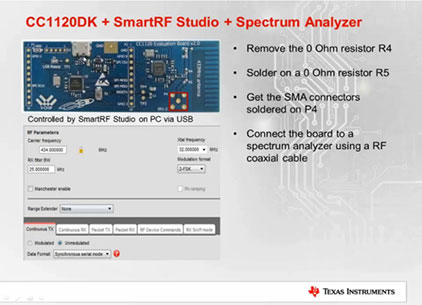 未学习 CC1120 Sub1G 开发套件动手实践-连续发送模式练习
未学习 CC1120 Sub1G 开发套件动手实践-连续发送模式练习
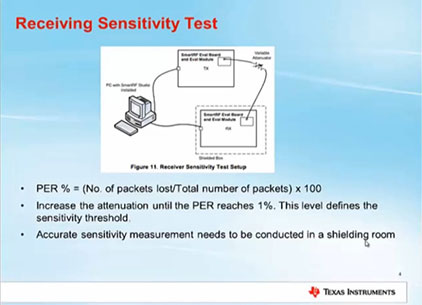 未学习 CC1120 Sub1G 开发套件动手实践-接收性能练习
未学习 CC1120 Sub1G 开发套件动手实践-接收性能练习
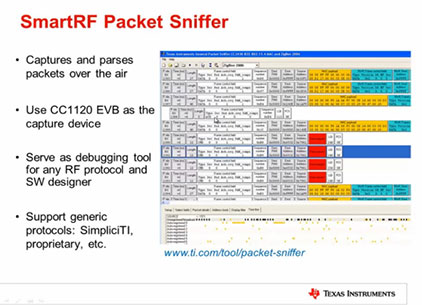 未学习 CC1120 Sub1G 开发套件动手实践-抓包工具练习
未学习 CC1120 Sub1G 开发套件动手实践-抓包工具练习
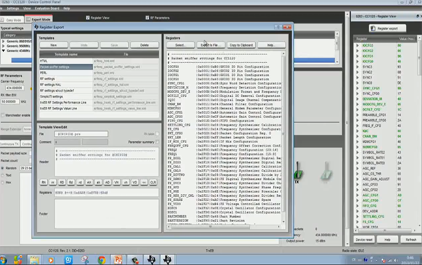 未学习 抓包工具练习_2
未学习 抓包工具练习_2
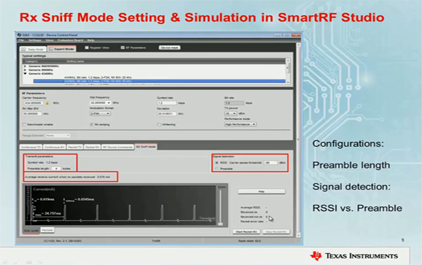 未学习 接收性能练习_2
未学习 接收性能练习_2
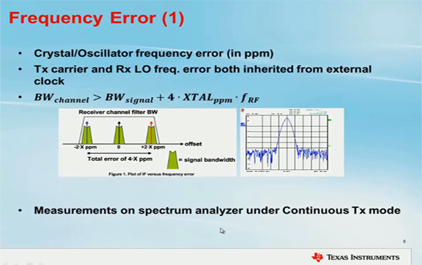 未学习 连练发送模式练习_2
未学习 连练发送模式练习_2
 视频简介
视频简介